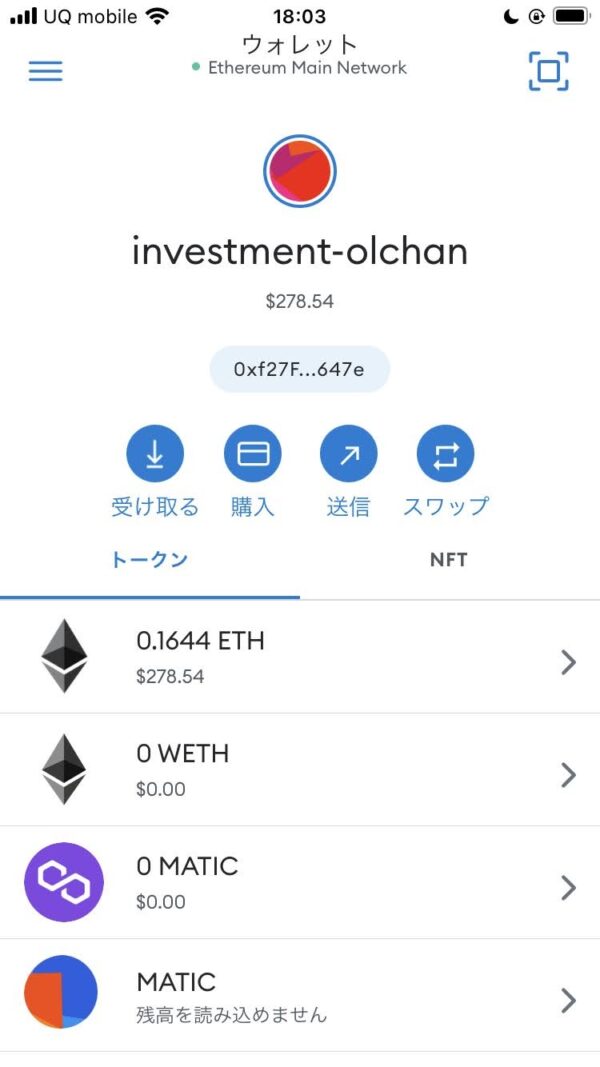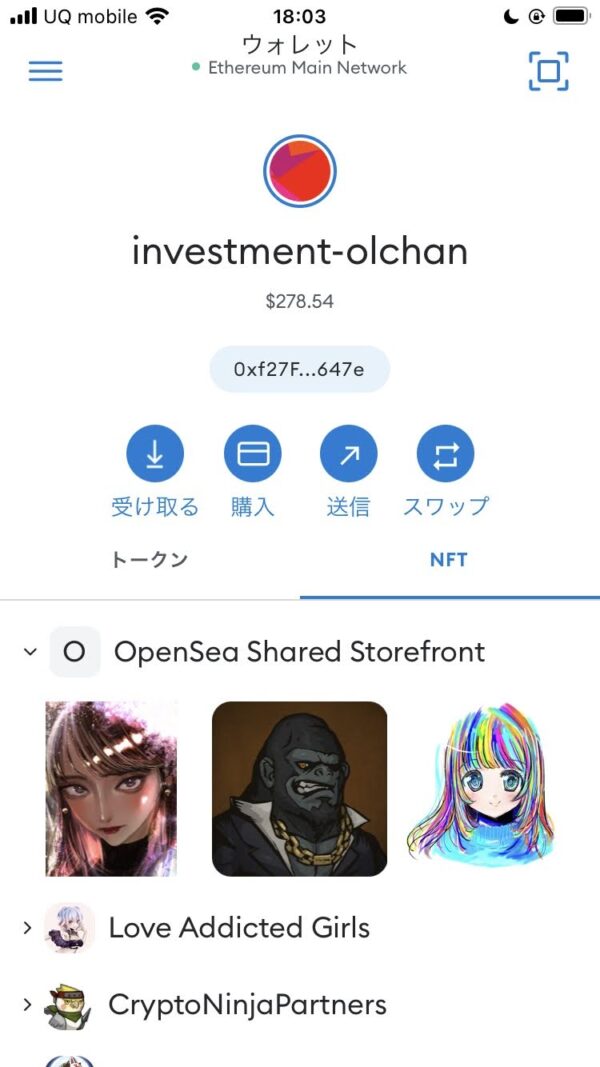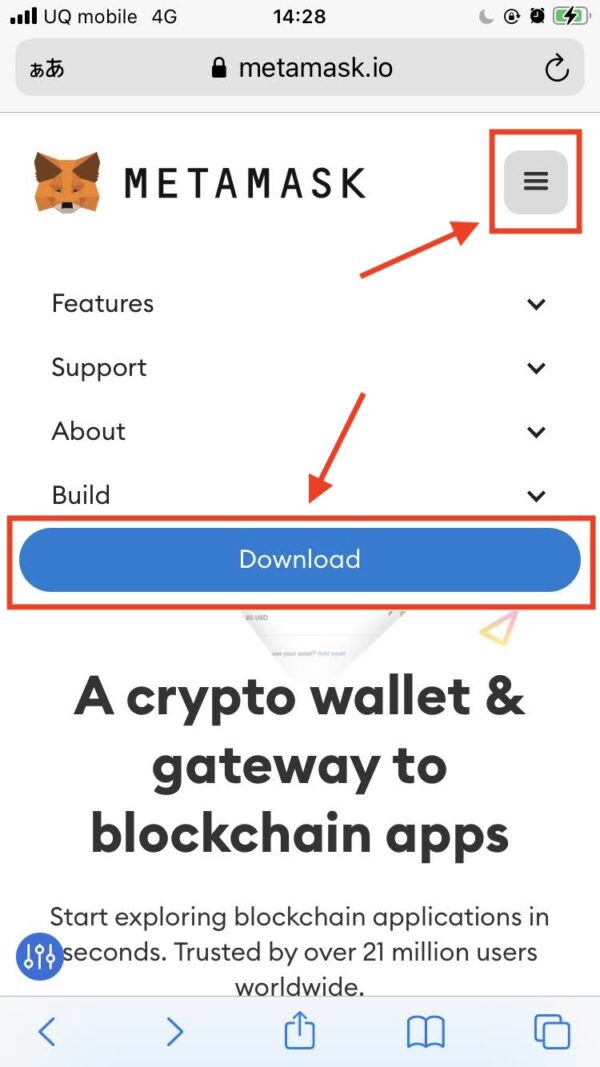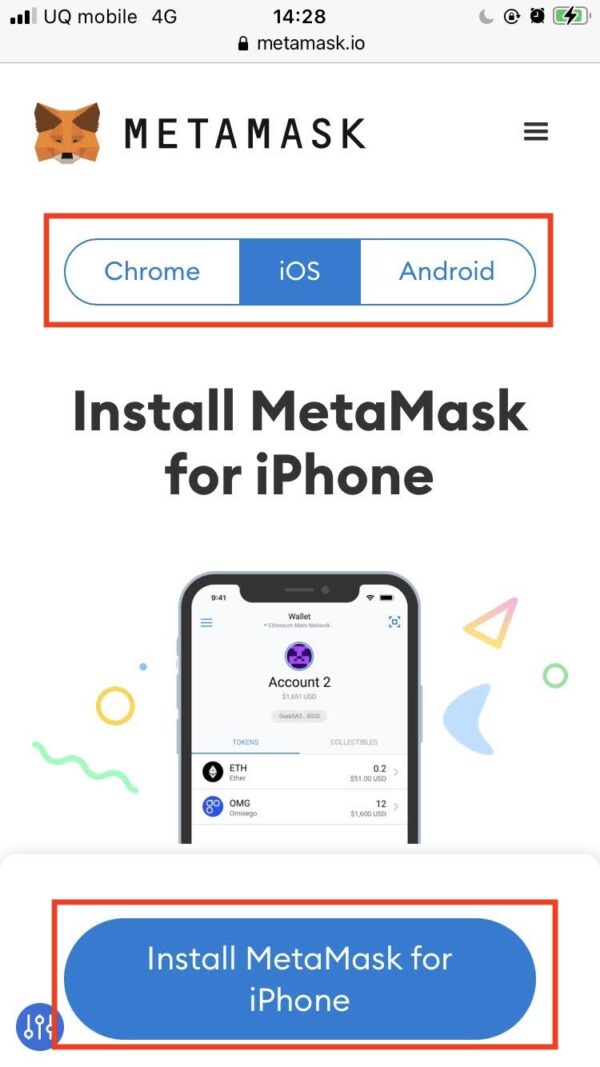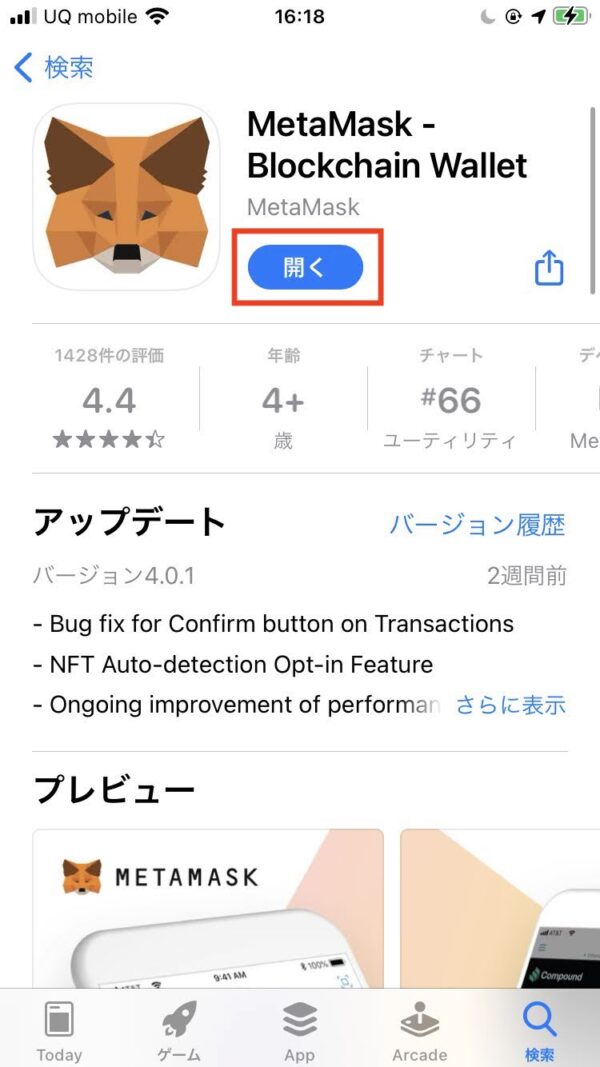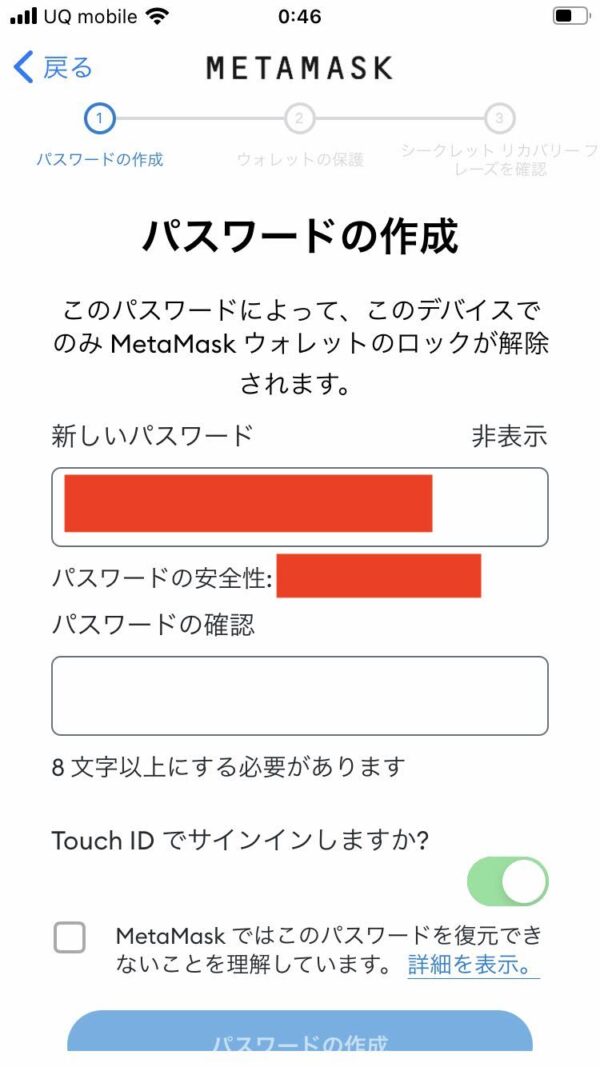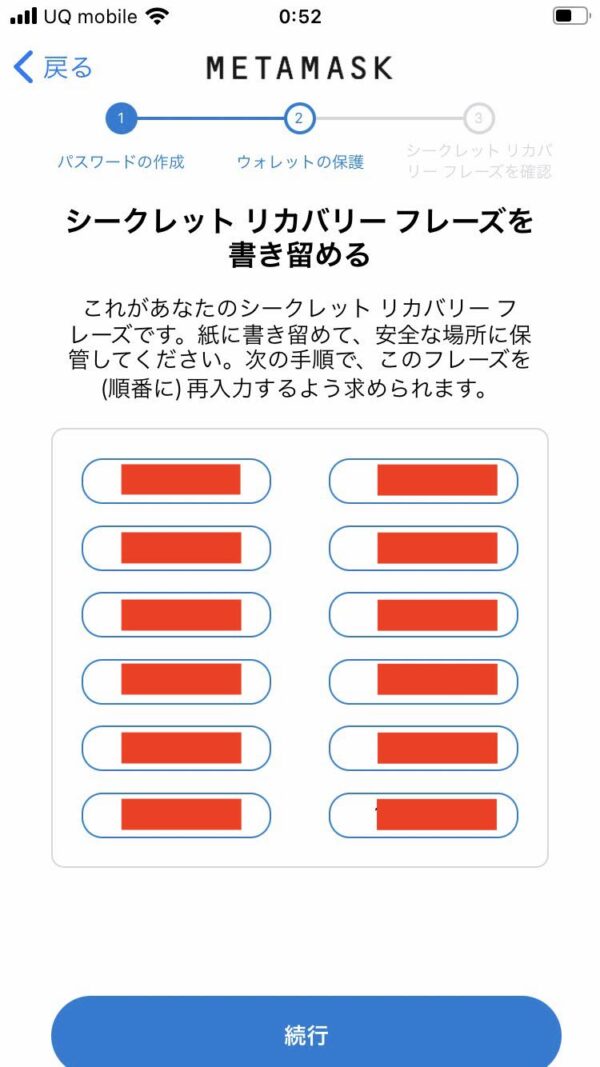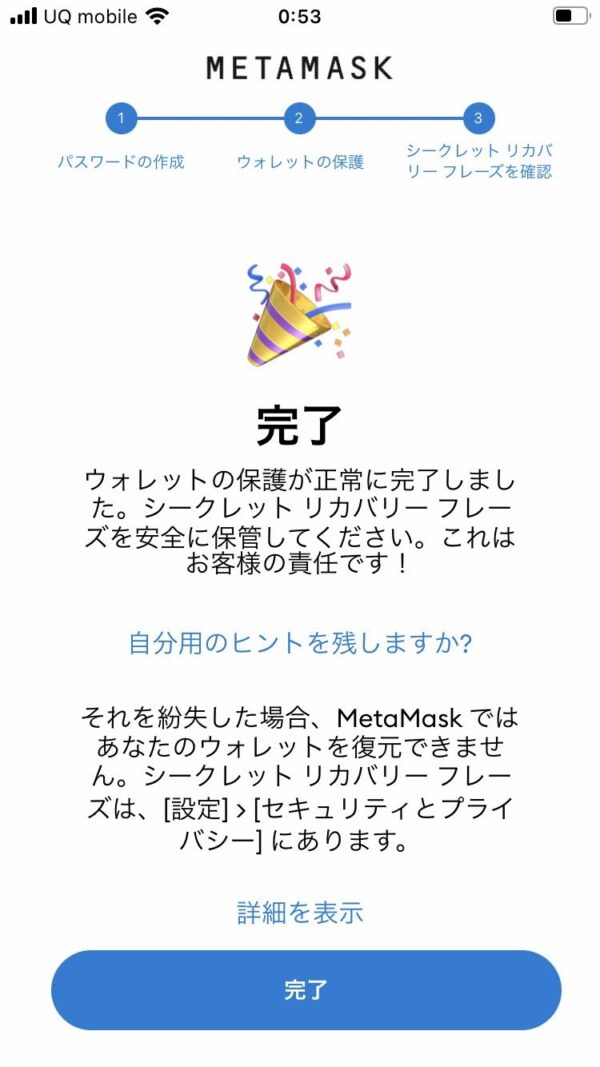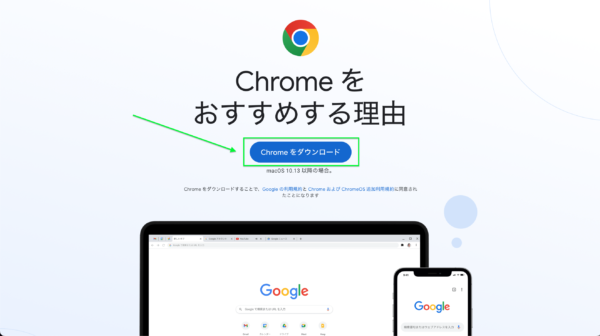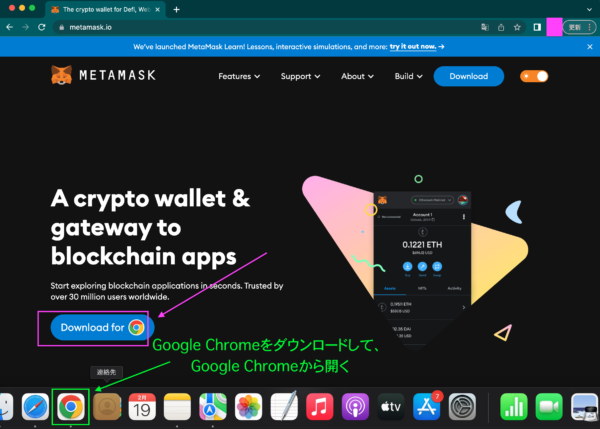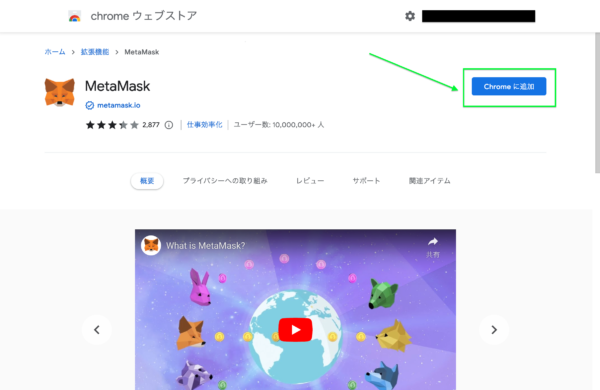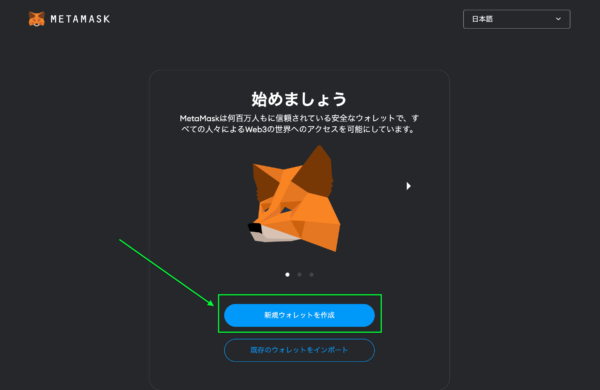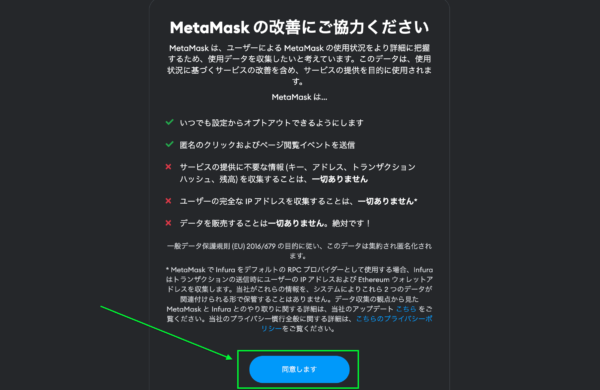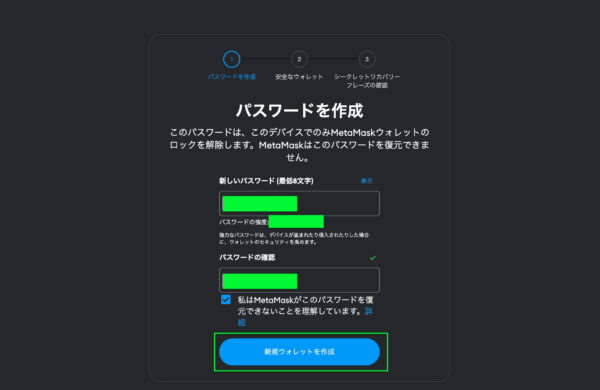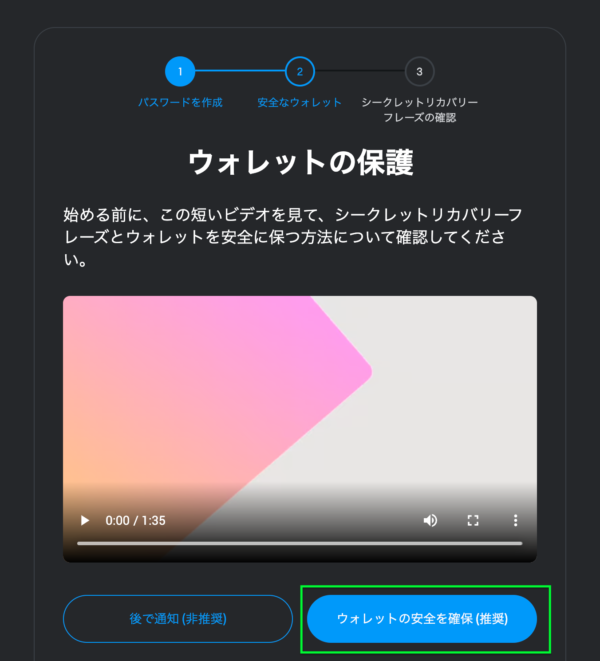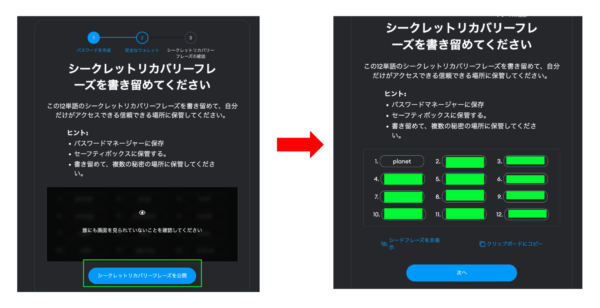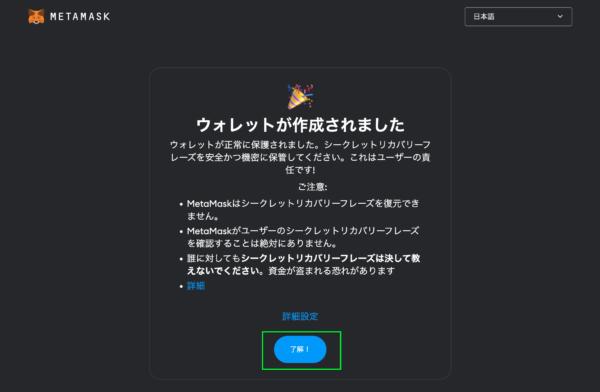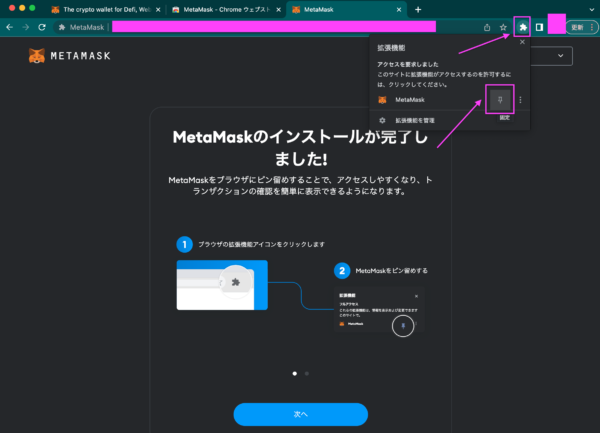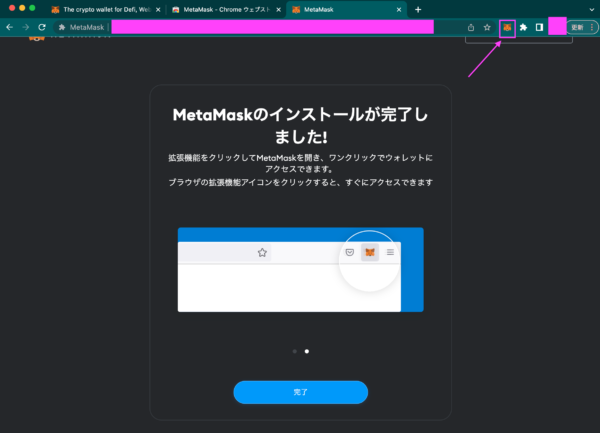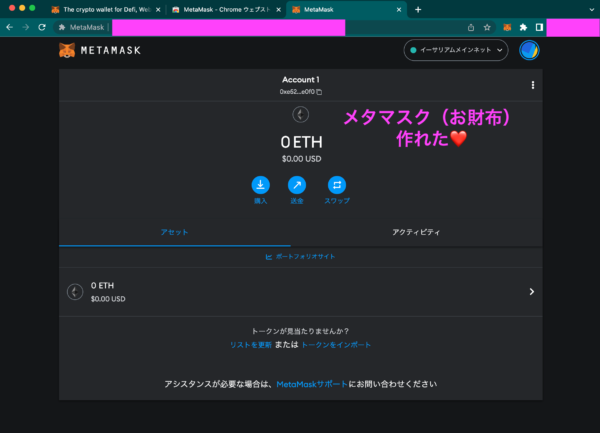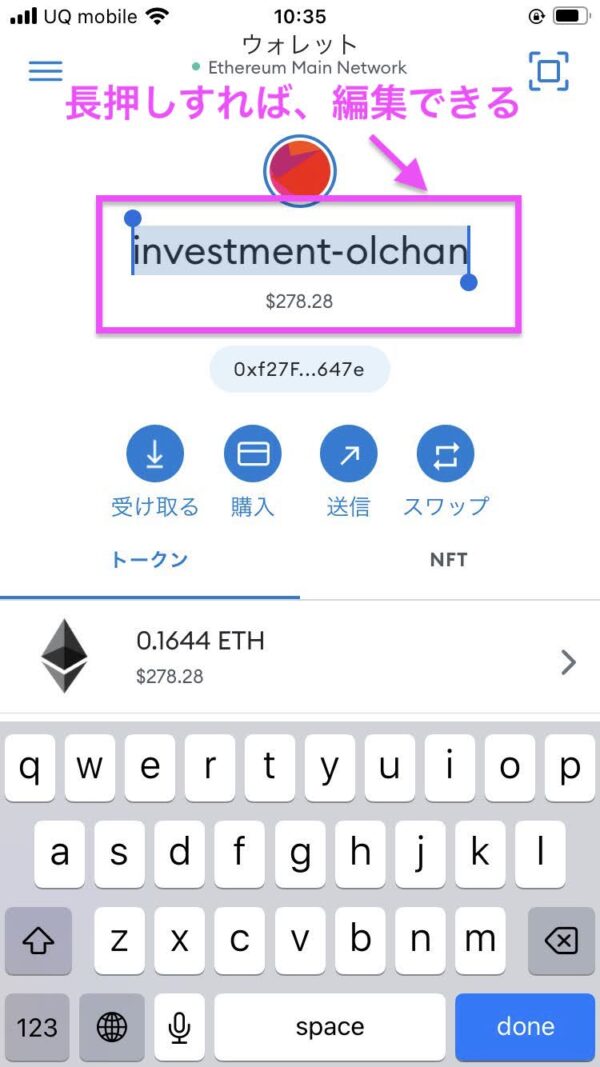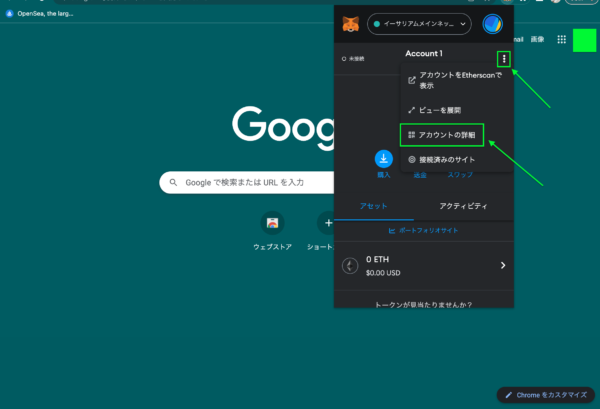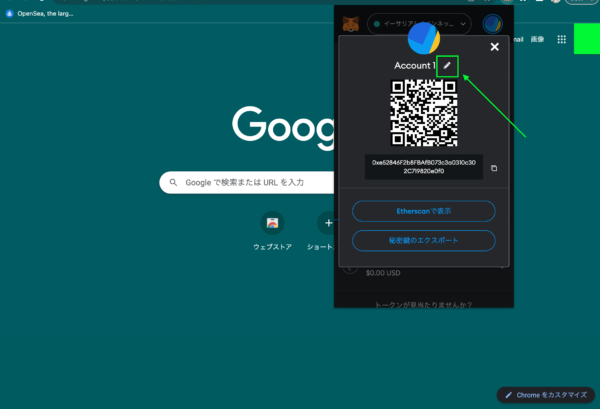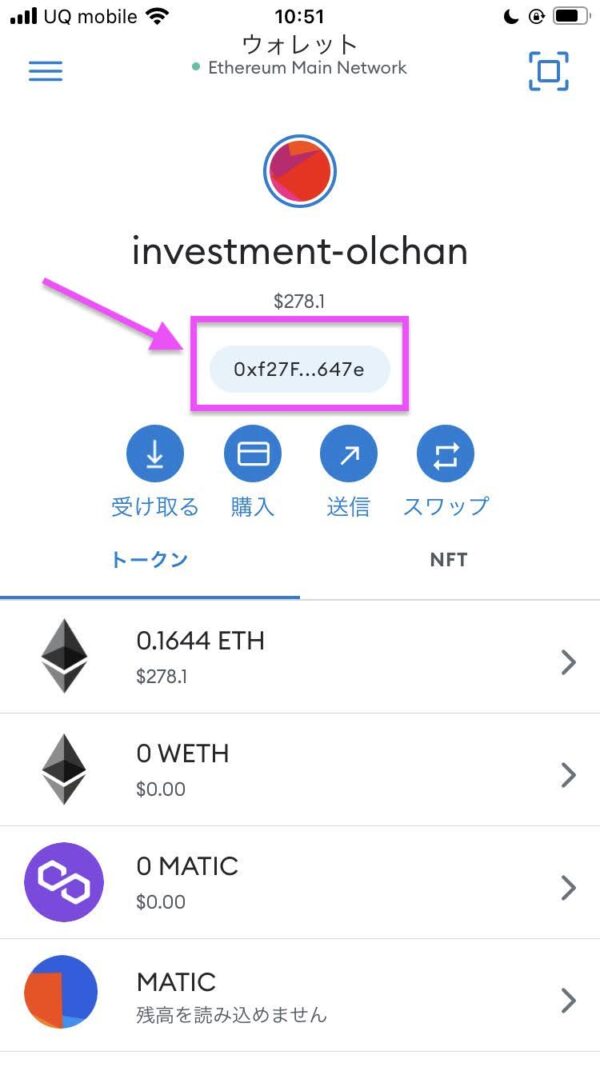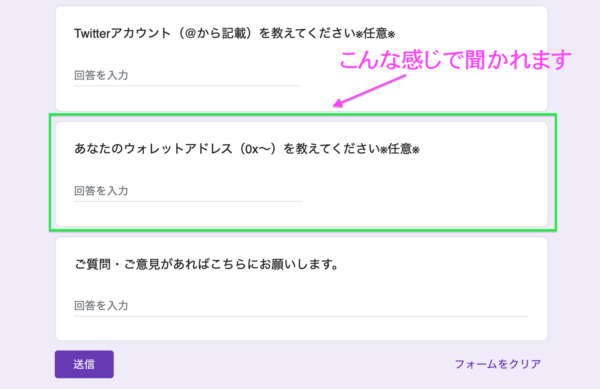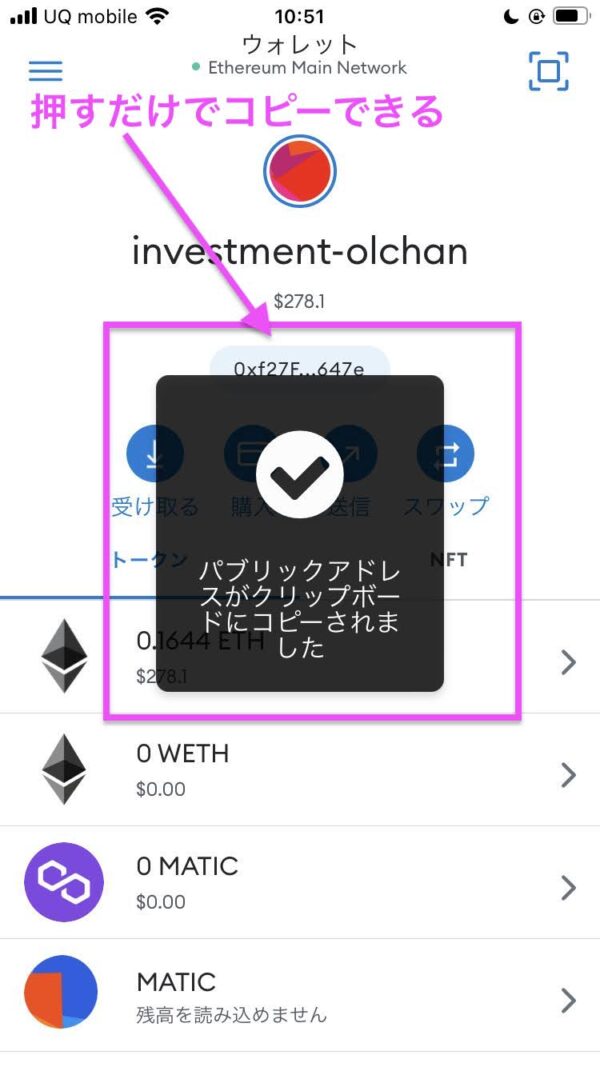こんにちは、投資OLちゃんでございます❤️
今回は、メタマスクの作り方(スマホ、パソコン)を解説します✨

こんな感じで暗号資産を入れたり、
NFTを入れることができます❤️
身分証などは必要なく、10分あればできます❤️
目次(タップすると飛べるよ)
メタマスクの作り方(スマホ版)
まずは、スマホでの作り方から解説します❤️
メタマスクのアプリは公式サイトからダウンロードできますので、メタマスクの公式サイトに飛びます。
※下記のリンクは安全です
メタマスクを装った詐欺サイトがたくさんあるので、Googleなどで「メタマスク」検索しないでください。詐欺サイトでダウンロードすると、暗号資産やNFTを盗まれます。上の安全なリンクから飛んでください。
上の安全なリンクからアクセスしたら、右上の赤で囲った箇所を押し、「Download」押します。
iphoneの人は「iOS」、アンドロイドの人は「Android」を押し、下の青いボタンを押します。
すると、アプリのダウンロードページに移行するので、ダウンロードします。
※私は既にダウンロードしているので、「開く」になっています。
ダウンロードしたら、パスワードを決めて入力します。
次に、シークレットリカバリーフレーズ(シードフレーズ、秘密鍵ともいう。)を紙などに書いて、安全な場所に保管します。
✅ここ、めちゃくちゃ大事
シードフレーズは、絶対に他人に教えないでください。クラウド上やスクショで保存せず、紙に書き留めましょう。これが流出してしまうと、第三者にメタマスクにアクセスされてしまい、お財布に入っている仮想通貨やNFTが全て盗まれます。間違ってもツイッターなどで「メタマスクの設定方法を教えてください!」などとツイートしないようにしましょう。ツイートすると、詐欺師が「サポートしますよ」と近づいてきて、あらゆる方法でシードフレーズを盗み出そうとしてきます。
次の画面でシードフレーズの入力を求められるので、紙に書いたとおりの順番で入力したら、設定が完了❤️

メタマスクの作り方(パソコン版)
次に、パソコンでの作り方を解説します❤️
macを使っている人に気を付けて欲しいのですが、メタマスクはsafariでは使えません。Google Chromeの拡張機能として使う必要があります。

公式サイトに飛んだら、「 Chromeをダウンロード」押します。
Google Chromeをダウンロードしたら、 Chromeからメタマスク公式サイトに飛びます。
※下記のリンクは安全です
メタマスクを装った詐欺サイトがたくさんあるので、Googleなどで「メタマスク」検索しないでください。詐欺サイトでメタマスクをダウンロードすると、暗号資産やNFTを盗まれます。上の安全なリンクから飛んでください。
上の安全なリンクから公式サイトに飛んだら、「Download for クロームマーク」押します。
「Chromeに追加」押す→次の画面で「拡張機能に追加」押す
「新規ウォレットを作成」押す
改善に協力を求められるので、よく読んだうえで、「同意します」押す
パスワードを考えて入力する→「新規ウォレットを作成」押す
ウォレットの保護についての説明のビデオを見る→「ウォレットの安全を確保(推奨)」押す
「シークレットリカバリーフレーズを公開」押す→12個の英単語が表示されるので、紙などに書いて、安全な場所に保管する
(シードフレーズ、秘密鍵ともいう。)
✅ここ、めちゃくちゃ大事
シードフレーズは、絶対に他人に教えないでください。クラウド上やスクショで保存せず、紙に書き留めましょう。これが流出してしまうと、第三者にメタマスクにアクセスされてしまい、お財布に入っている仮想通貨やNFTが全て盗まれます。間違ってもツイッターなどで「メタマスクの設定方法を教えてください!」などとツイートしないようにしましょう。ツイートすると、詐欺師が「サポートしますよ」と近づいてきて、あらゆる方法でシードフレーズを盗み出そうとしてきます。
次の画面でシードフレーズの入力を求められるので、紙に書いたとおりの順番で入力したら、設定が完了します❤️

「了解」押す
上にある「カナヅチみたいなマーク」押す→「ピン止め」押す
上に「キツネのマーク」表示されて、いつでもメタマスクを開けるようになります❤️
おまけ①メタマスクのアカウント名を変更する方法
メタマスクのアカウント名を変更する方法も解説します❤️
スマホ版とパソコン版で、サクッと解説しますね✨
【スマホ版】メタマスクのアカウント名を変更する方法
アプリを開いて、アカウント名のところを長押しすれば、好きなように編集できます✨
【パソコン版】メタマスクのアカウント名を変更する方法
メタマスクを開く→上の「・・・」押す→「アカウントの詳細」押す
「えんぴつのマーク」押す
次の画面で、名前を変えることができます❤️
おまけ②ウォレットアドレスをコピーする方法
メタマスクには、ウォレットアドレスが存在します❤️

下の部分です✨

悪い人があなたのウォレットアドレスを知ったとしても、これだけでは何もできないので、知られても大丈夫✨(公開されてる情報です)
優先申込権(AL)に申し込む時「あなたのウォレットアドレスを教えてください」求められたら、これを教えればOKです❤️
アプリでは、押すだけでコピーできます✨
今回は以上となります❤️